Schermata Seleziona formato carta
Selezionare il formato della carta da utilizzare per l'elemento.
Nella schermata Selezione modello toccare la miniatura di un modello per visualizzare la schermata Seleziona formato carta (Select Paper Size).
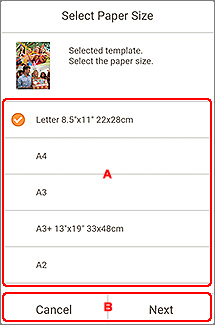
A: Area delle impostazioni della carta
Selezionare il formato carta. Toccare per inserire un segno di spunta sul formato della carta che si desidera utilizzare.
 Nota
Nota
- I formati carta visualizzati variano in base al modello.
- È anche possibile stampare le foto ingrandendole/riducendole in base alla larghezza della carta in rotolo. Per ulteriori informazioni, vedere E: Cambia impostazioni nella schermata "Impostazioni di stampa (Print Settings)".
B: Annulla (Cancel)/Avanti (Next)
- Annulla (Cancel)
- Tornare alla schermata Selezione modello.
- Avanti (Next)
-
Quando si crea un nuovo elemento:
Viene visualizzata la schermata Posizioni delle foto o la schermata di modifica dell'elemento.
Quando si cambiano il modello e il formato carta mentre si modifica l'elemento:
Viene visualizzata la schermata Cambia modello (Change Template).
Toccare OK per annullare le modifiche apportate fino a questo punto e passare alla schermata di modifica dell'elemento.
